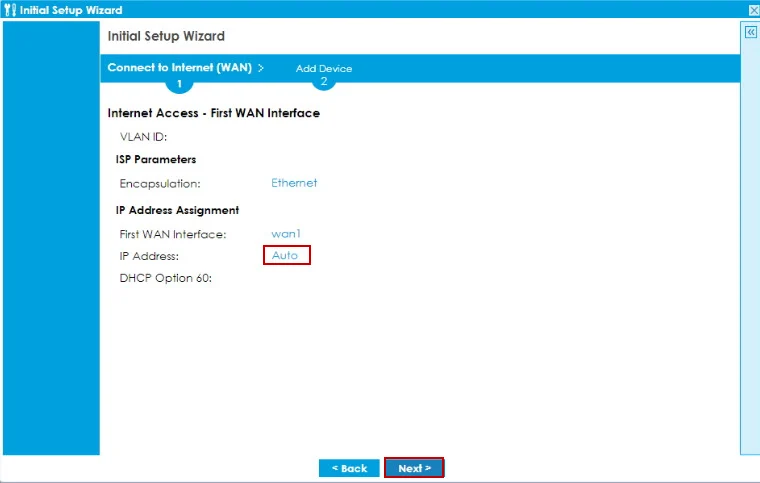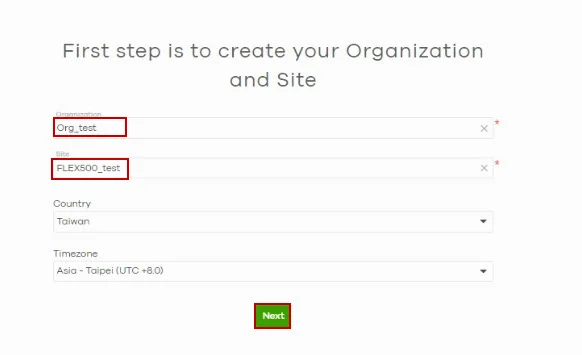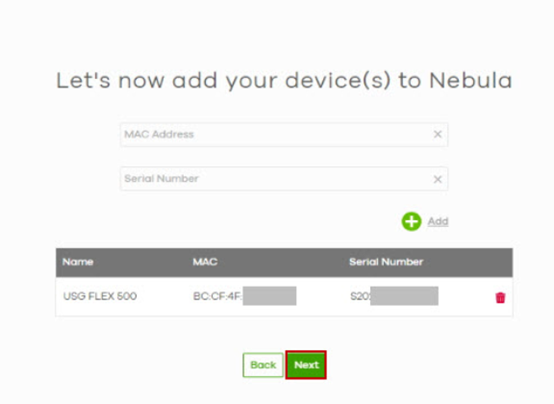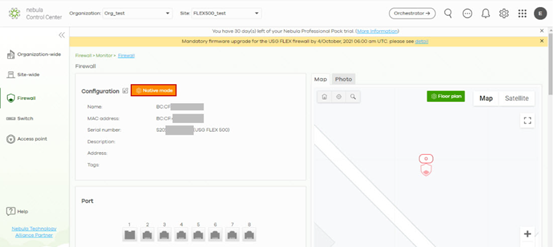如何將防火牆切換成 Nebula 雲端管理模式
 Zyxel Employee
Zyxel Employee



前言
Nebula 提供了簡單的安裝方式來部署 USG FLEX,只要在本地設備WAN 設置可以連上internet、並且將設備註冊到 Nebula ,即可成功切換雲端管理模式。
以下範例向各位說明如何將防火牆切換成 Nebula 雲端管理模式
操作流程如下:
1、將設備重置回出廠初始值
2、選擇管理模式:Nebula模式
3、按照初始設置精靈設定 WAN IP
4、在 Nebula 建立組織和站點,並且註冊防火牆
步驟1、將設備重置回出廠初始值
在切換到Nebula模式之前,管理員必須使用防火牆面板的重置按鈕(長按10秒),在本地端將設備返回到出廠初始值。
若您的設備為新機,請跳過此步驟。
步驟2、選擇管理模式:Nebula Mode
設備恢復出廠初始值後,PC 連接防火牆 P4 設定DHCP,即可經由 https://192.168.1.1 網頁管理介面。
預設值帳號 : admin
預設值密碼 : 1234
步驟3、按照初始設置精靈設定 WAN IP
設定WAN的設定置後,按 ” 下一步 ”
測試WAN的連線 OK後,按 ”下一步”
點選 ”Go to Nebula ”來創建組織和站點,
步驟4、在 Nebula 建立組織和站點,並且註冊防火牆
網頁將被重導到nebula.zyxel.com. ,並點選 ”Get Started”
請按 ”Let’s start”,開始Nebula精靈,
首先,要先創建組織(organization)和站點(Site)
再輸入設備的序號和 MAC address並加入新設備,按 ”Add”
再按 ”下一步”
選擇Nebula native mode並點擊Next。
檢查設備資訊再點選” Go to Nebula Dashboard ”
選擇是否要啟用許可證的試用期。
歡迎來到 Nebula Control Center,可以直接點擊 ”Close”並開始使用Nebula了。
瀏覽器會自動導向目前使用的Nebula帳號網頁
結果測試
進入 Site-wide > Monitor > Dashboard 檢查設備是否上線
0/1 : 表示註冊1台但尚未上線
1/1 : 完成上線